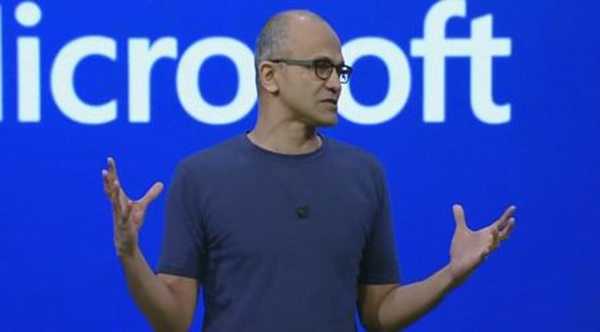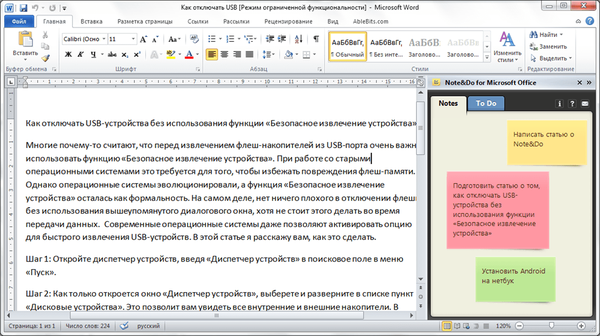Ako laptop ne vidi slušalice u Windowsima 10, onda bi trebao postojati problem. Slušalice ne rade (samo mikrofon radi ili samo zvuk), sustav ne pronalazi slušalice u Windowsima 10 - za svaku opciju postoji rješenje. Više ćemo reći u našem članku.
Slušalice dijelimo na 3 najpopularnije grupe:
- 3,5 mm ili minijack
- USB
- Bluetooth
Različite vrste imaju različita rješenja problema i ne rješavaju se uvijek na različite, ali ponekad i slične načine. Počnimo s rješavanjem problema, zašto Windows 10 ne vidi slušalice i zvučnike na prijenosnom računalu, od najjednostavnijeg - alata za rješavanje problema, ugrađenog uslužnog programa Windows za rješavanje uobičajenih problema.
1. metoda Rješavanje problema
Ako imate problema sa uređajima za snimanje i reprodukciju zvuka ili zvuka, prvo pokušajte s alatom za rješavanje problema. Možete ga pokrenuti na 2 načina:
- Desnom tipkom miša kliknite ikonu zvuka u ladici i odaberite "Rješavanje problema sa zvukom";

- Dug put. Otvorite Windows postavke i idite na postavke "Ažuriranje i sigurnost". Kliknite karticu Rješavanje problema i pokrenite alat za rješavanje problema s "Reproduciraj zvuk"..

Ako nakon toga Windows 10 još uvijek ne otkrije slušalice, prelazimo na učinkovitiju opciju - ažuriranje upravljačkih programa.
Metoda broj 2 Ažurirajte pogonitelj zvuka
Ako sustav ne vidi slušalice na Windowsima 10, tada vrijedi provjeriti upravljački program radi li ispravno ili ne.
Za početak, idite na Upravitelj uređaja, za to u prozoru Run pokrenite naredbu devmgmt.msc i kliknite OK.
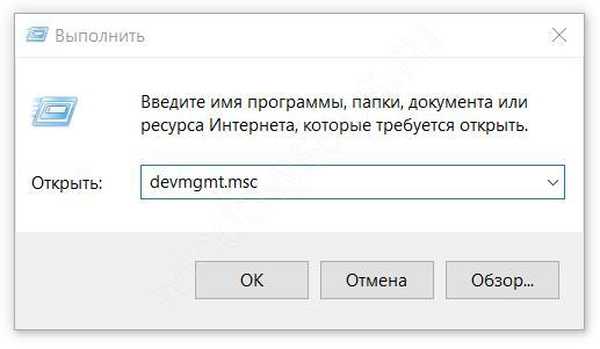
Dobar pokazatelj bila bi nepostojanje "neidentificiranih uređaja", kao i pogreške na audio uređajima. Slušalice bi trebale biti prikazane kao na slici.

Pokušajte sljedeće:
- Kliknite RMB i kliknite upravljački program za ažuriranje - ova će metoda pomoći ako slušalice nisu otkrivene u postavkama sustava Windows 10, ali su vidljive u upravitelju zadataka;
- Pokušajte ukloniti uređaj i potražite ažuriranja - mogućnost ponovne instalacije upravljačkog programa pomoći će vam kod problematičnih upravljačkih programa.
Ova metoda može pomoći ako slušalicama stvarno trebaju dodatni upravljački programi, inače će se standardni upravljački program nositi.
Ali samo se zvučnici mogu prikazati u upravitelju, zašto onda računalo ne vidi slušalice Windows 10. Problem može biti u upravljačkom programu zvuka, koji određuje ulazne uređaje (mikrofone) i izlaz (zvučnike, zvučnike, slušalice itd.). Pokušajmo ažurirati upravljački program korak po korak, ne automatski, već ručno:
- Ponekad traženje ažuriranja za upravljačke programe putem Ažuriračkog centra možda neće pronaći najnovije verzije softvera. A ujedno su i najnovije verzije dostupne na službenim web stranicama proizvođača.
Trenutno su glavni proizvođači zvučnih kartica i softvera za njih:
- Realtek (najpopularniji)
- VIA Technologies
- Kreativni laboratorij
- ASUS
- I druge manje popularne tvrtke
Na primjer, uzmite Realtek kao najpopularniji zvučni čip na prijenosnim računalima..
- Provjerite verziju instaliranog upravljačkog programa. Kliknite zvučni uređaj u upravitelju zadataka i idite na Svojstva;

- Kliknite karticu Upravljački program i provjerite datum i verziju softvera. Vrijedno je obratiti pažnju na datum - ako je stariji od 2-3 godine, tada morate ažurirati.

Ako ne znate model zvučne kartice (na primjer, model prijenosnog računala), idite na karticu "Informacije" i pronađite parametar "ID hardvera" i možete ga potražiti na Internetu. Neki izlazi mogu se odnositi na video karticu (Nvidia, IntelHD, AMD) - audio izlaz putem HDMI izlaza. Bolje da ga ne diraš.

- Nove verzije softvera treba potražiti na službenim web stranicama proizvođača opreme. Za prijenosna i all-in-one - pretražite prema broju modela, za računala - po modelu matične ploče.
Događa se da se zastarjeli upravljački programi mogu postaviti na web mjesto proizvođača. Na primjer, web mjesto pohranjuje arhivu starije verzije koja se distribuira putem Centra za nadogradnju.

Metoda broj 2.5 Ažuriranje Bluetooth upravljačkog programa
Drugi slučaj, ako laptop ne vidi prozore bluetooth slušalica 10. Situacija je slična prošlosti. Samo u ovom slučaju, i definicija opreme zadovoljava Bluetooth čip. Ovisno o vašem uređaju i modulu koji se koristi, u upravitelju uređaja modul se može prikazati u različitim odjeljcima - Bluetooth, ako je to odvojeni modul na ploči ili zasebni USB-modul; Mrežni adapteri - ako je ovo dvostruki modul na prijenosnim računalima.

Ali to nije glavni razlog zašto prijenosno računalo ne vidi Bluetooth bluetooth slušalice. Razmislite o postavljanju audio uređaja i povezivanju.
Metoda №3 Postavke zvuka
Jedan od razloga zašto laptop ne vidi slušalice Windows 10 je greška u konfiguraciji. Da biste se prebacili na drugi uređaj za reprodukciju, kliknite na ikonu zvuka, prebacite se na željeni zvučnik ili slušalice.

Ali, što ako se jedan od uređaja jednostavno isključi. Da biste to saznali, slijedite ove korake:
- Desnim klikom na ikonu zvuka odaberite "Zvukovi";

- Otvorite karticu "Reprodukcija" i stavite kvačicu na sve dvije stavke - prikažite isključene i nepovezane uređaje;

- Ako je jedna od stavki isključena, popis se može malo promijeniti - pojavit će se drugi uređaji.
U toj se situaciji prilično teško odlučiti za bluetooth slušalice - ili će se one nalaziti na popisu isključenih ili neće biti na popisu. Zatim ćemo analizirati slučaj kada sustav ne pronađe bluetooth slušalice u Windowsima 10.
Metoda broj 4 Spajanje putem bluetooth-a
Ako računalo sa sustavom Windows 10 ne vidi bluetooth slušalice, tada mu trebate pomoći. Da biste to učinili, trebate:
- Otvorite Windows postavke i idite na Uređaji;
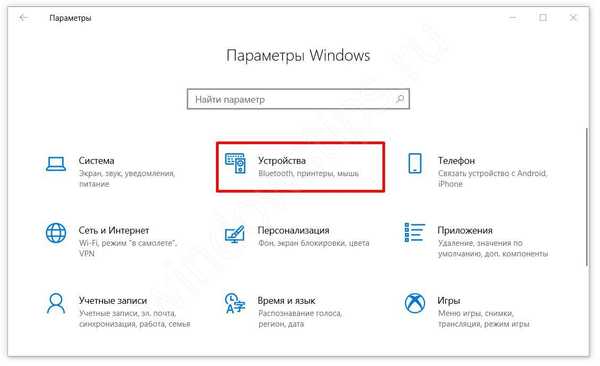
- Na kartici "Bluetooth i drugi uređaji" provjerite je li na raspolaganju potrebna oprema;

- Ako nije, pritisnite gumb za dodavanje novog uređaja;

- Odaberite Bluetooth pretraživanje.

Ako pretraga nije dala rezultata, pokušajte pretražiti putem upravljačke ploče, ponekad može otkriti još opreme.
- Na kartici "Bluetooth" na kraju stranice pritisnite "Uređaji i pisači";
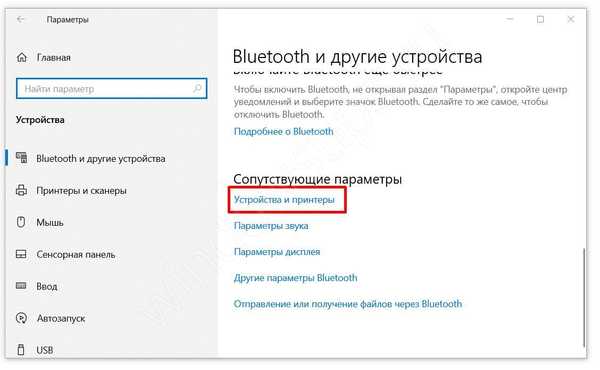
- U ovom će se prozoru prikazati povezana oprema. Kliknite gumb "Dodaj uređaj";

- Pokušajte dodati slušalice ako se pojave u novom prozoru..
Ali ako se nakon svih koraka koje ste poduzeli, Windows 10 slušalice i dalje ne prikažu, pokušajte s drugim brzim postupcima.
dodatno
Kratki savjeti koji vam mogu pomoći ako računalo ne vidi Windows 10 slušalice.
- U situaciji s računalom može se dogoditi da prednja ploča ne vidi slušalice Windows 10. Provjerite jesu li kablovi s prednje ploče spojeni na matičnu ploču, kao na slici. Također, u BIOS postavkama nekih matičnih ploča moguće je omogućiti / onemogućiti konektore na prednjoj ploči.

- Također, nepravilne postavke priključaka u Realtek aplikaciji, naime logična kombinacija ulaznih priključaka, mogu utjecati. Bolje ih je odvojiti.

- Ako računalo ne vidi USB slušalice Windows 10, tada morate pokušati ažurirati upravljački program USB kontrolera. On će biti odgovoran za ispravno otkrivanje USB uređaja.

To uključuje i problem kada laptop ne vidi Windows 10 bežične slušalice.
Nadamo se da je naš članak pomogao u rješavanju vašeg problema, zašto laptop ne vidi slušalice na Windowsima 10. Ako imate problema ili pitanja, možete ih pitati u komentarima
Dobar dan!